Come ricevere avvisi per andare a letto in base allorario in cui è necessario svegliarsi

Come ricevere avvisi per andare a letto in base all'orario in cui è necessario svegliarsi
Syncless è un capolavoro di bellezza unito a una funzionalità superba. Questo strumento open source è unico nel suo genere per quanto riguarda la sincronizzazione, utilizzando un metodo semplice e geniale: il tagging. Con i normali strumenti di sincronizzazione è necessario impostare coppie di cartelle, creare processi, ecc., mentre con Syncless è possibile raggruppare tutte le cartelle desiderate sotto un unico tag e lasciare che il software si occupi del resto.
Il tagging è un metodo di categorizzazione ampiamente utilizzato e Syncless ne sfrutta appieno i vantaggi consentendo all'utente di creare tutti i tag che desidera, offrendo la sincronizzazione di più cartelle (cosa piuttosto difficile da trovare con il software gratuito).
Un altro fronte in cui Syncless surclassa la concorrenza è l'interfaccia utente accattivante e accattivante. I colori fluidi ed eleganti e gli effetti di transizione vi faranno divertire con il software anche solo per il gusto di guardare le immagini.
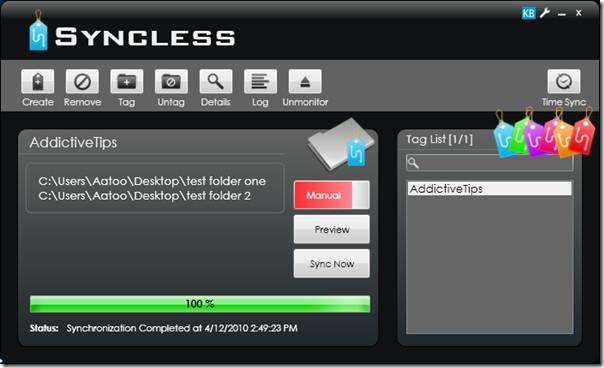
Le opzioni presentate sono semplici pulsanti. È possibile creare un tag, rimuoverne uno, inserire cartelle sotto un tag o rimuoverle da un tag specifico, visualizzare i dettagli del tag stesso, visualizzare il registro e scegliere di annullare il monitoraggio di una posizione specifica.
Per iniziare, devi prima creare il tuo primo tag cliccando sul pulsante Crea. Inserisci un nome per il tag e clicca su Crea.
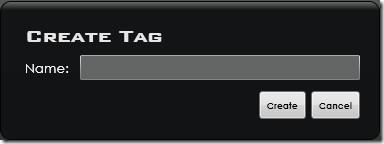
Una volta creato il tag, puoi aggiungere cartelle sotto questo tag cliccando sul pulsante Tag nell'interfaccia principale. Scegli la cartella desiderata, inserisci il nome del tag con cui vuoi che la cartella venga categorizzata, clicca su OK e la cartella verrà elencata sotto il tag specificato. Puoi aggiungere tutte le cartelle che desideri.
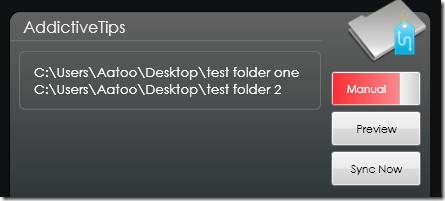
Una volta impostate le cartelle, hai tre opzioni. Cliccando sul pulsante "Sincronizza ora" verranno sincronizzate tutte le cartelle in quel tag, mentre la funzione di anteprima ti consente di visualizzare in anticipo le modifiche da apportare.
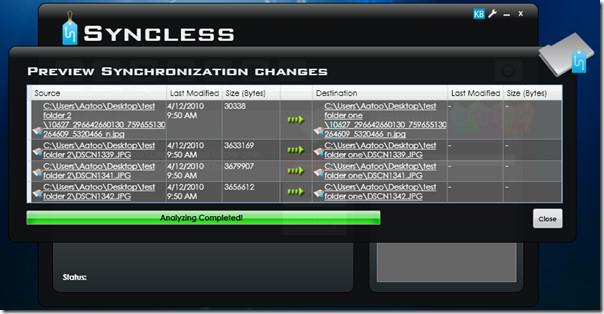
Il pulsante Manuale è in realtà un interruttore che consente di alternare tra la modalità di sincronizzazione manuale e quella automatica (seamless). Mentre in modalità manuale è necessario avviare il processo di sincronizzazione autonomamente, la modalità seamless monitorerà automaticamente tutte le cartelle e sincronizzerà eventuali modifiche in tempo reale, man mano che si verificano.
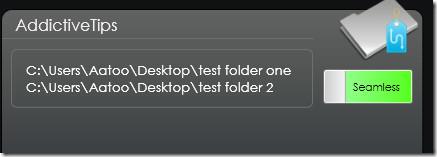
Le opzioni dell'applicazione sono accessibili cliccando sull'icona dello strumento accanto al pulsante di chiusura. Offrono controlli di base come l'integrazione con la shell, animazioni, notifiche nella barra delle applicazioni, suoni, ecc. Un'altra caratteristica interessante di Syncless è la capacità di sincronizzare l'orologio di sistema con un server orario Internet.
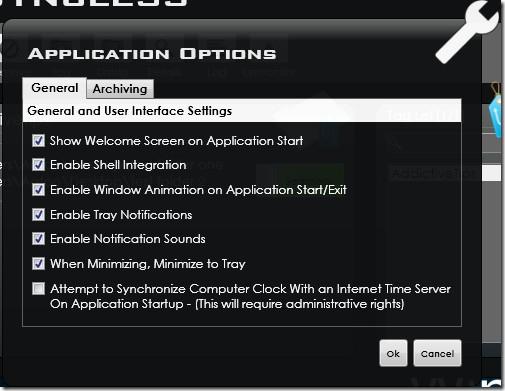
Se tutte queste funzionalità non fossero sufficienti a rendere Syncless un must-have, sappiate che questo strumento è anche portatile. Tuttavia, necessita almeno di .NET Framework 3.5 per funzionare. I nostri test di Syncless con il sistema operativo Windows 7 a 32 bit sono stati impeccabili.
Come ricevere avvisi per andare a letto in base all'orario in cui è necessario svegliarsi
Come spegnere il computer dal telefono
Windows Update funziona fondamentalmente in combinazione con il registro e diversi file DLL, OCX e AX. Nel caso in cui questi file si corrompano, la maggior parte delle funzionalità di
Ultimamente spuntano come funghi nuove suite di protezione del sistema, tutte dotate di un'ulteriore soluzione di rilevamento antivirus/spam e, se sei fortunato
Scopri come attivare il Bluetooth su Windows 10/11. Il Bluetooth deve essere attivo affinché i tuoi dispositivi Bluetooth funzionino correttamente. Non preoccuparti, è facile!
In precedenza, abbiamo recensito NitroPDF, un buon lettore PDF che consente anche all'utente di convertire i documenti in file PDF con opzioni come unire e dividere il PDF
Hai mai ricevuto un documento o un file di testo contenente caratteri inutili e ridondanti? Il testo contiene molti asterischi, trattini, spazi vuoti, ecc.?
Sono così tante le persone che mi hanno chiesto informazioni sulla piccola icona rettangolare di Google accanto all'Orb di avvio di Windows 7 sulla mia barra delle applicazioni che ho finalmente deciso di pubblicare questo
uTorrent è di gran lunga il client desktop più popolare per scaricare torrent. Anche se funziona perfettamente per me su Windows 7, alcune persone hanno
Tutti hanno bisogno di fare pause frequenti mentre lavorano al computer, se non si fanno pause c'è una grande possibilità che i tuoi occhi saltino fuori (ok, non saltino fuori







